

بقلم Adela D. Louie, ، آخر تحديث: May 13, 2022
يمكن أن يحدث أنك تكافح أحيانًا حذف تخزين النظام على iPhone حتى عندما تحاول جاهدًا. تتلقى إشعارات مثل ، "iPhone ليس لديك إذن بحذف هذا العنصر"، وقد يكون هذا أمرًا محبطًا للغاية خاصةً إذا قمت باستنباط الملف على الفور.
هنا ، ستتمكن من معرفة السبب المحتمل لذلك ، بالإضافة إلى الطرق التي يمكنك من خلالها محاولة إصلاح المشكلة المذكورة ، ولن تتلقى نفس الإشعار مرة أخرى أثناء قيامك بحذف ملف. سنشارك معك أيضًا أداة يمكنك الاستفادة منها في حال كنت تعتقد أن التوصيات والأساليب الأولية لن تكفي لحل المعضلة.
في نهاية المقال ، ستجد إجابات وحلولًا في حال تلقيت إشعار "iPhone ليس لديك إذن بحذف هذا العنصر" قبل أو في حالة تلقيك واحدًا في المستقبل. دعنا أولاً نجيب على بعض الأسئلة الأكثر شيوعًا بخصوص هذا الموضوع حتى يكون البعض منكم مستنيرًا أيضًا.
الجزء الأول: بعض الحقائق الأساسية التي يجب معرفتها عندما لا يكون لديك إذن بحذف ملفالجزء # 2: كيف تحذف عنصرًا عندما لا يكون لديك إذن للقيام بذلك؟الجزء # 3: لتلخيص كل شيء
قبل أن نتوجه إلى الحلول ، دعنا أولاً نحدد ما وراء الإشعار "iPhone ليس لديك إذن بحذف هذا العنصر". يمكن أن يكون هناك الكثير من الأسباب لتلقيك هذا الإشعار ، الخاص بك اي تيونز أو قد تواجه حسابات iCloud بعض المشكلات ، وقد يكون هناك أيضًا أخطاء في التطبيق تسبب في الإشعار المذكور. يمكن أن يكون ذلك أيضًا لأنك تستخدم إصدارًا قديمًا من iOS ، أو أن الملف الذي تريد حذفه تالف. قد تواجه أيضًا مشكلات في سلة المحذوفات أو مجلد المحذوفات بجهازك لهذا السبب.
المواقف المذكورة أعلاه هي بعض الأشياء التي يجب عليك وضعها في الاعتبار. يمكنك أيضًا الاستفادة من هذه الأشياء لتتمكن من معرفة الطريقة الأفضل التي يمكنك استخدامها.
بالنسبة للجزء الثاني من المقالة ، سنتحدث الآن عن بعض الإصلاحات التي يمكنك استخدامها لحل معضلة مواجهة الإشعار ، "iPhone ليس لديك إذن بحذف هذا العنصر". يمكنك اختيار الطرق التي ستحاول معرفة أيها يمكن أن يحل المشكلة ، أو يمكنك تجربة كل شيء لمعرفة الطريقة الأفضل.
الطريقة الأولى التي يمكنك تجربتها هي تعطيل ألبوم صور iCloud الخاص بك لأن أحد الأسباب المحتملة قد يكون ميزة iCloud وهي إدارة الصور. يجب عليك تعطيل هذه الميزة لتتمكن من حذف الملفات الموجودة على جهاز الكمبيوتر الخاص بك ، وخاصة الصور. يجب أيضًا تذكيرك بأنه ليست هناك حاجة لتعطيل iCloud بالكامل ، يُنصح فقط بتعطيل iCloud Photo Album. يجب عليك اتباع الخطوات التي سيتم سردها أدناه لحل الإشعار "iPhone ليس لديك إذن بحذف هذا العنصر".
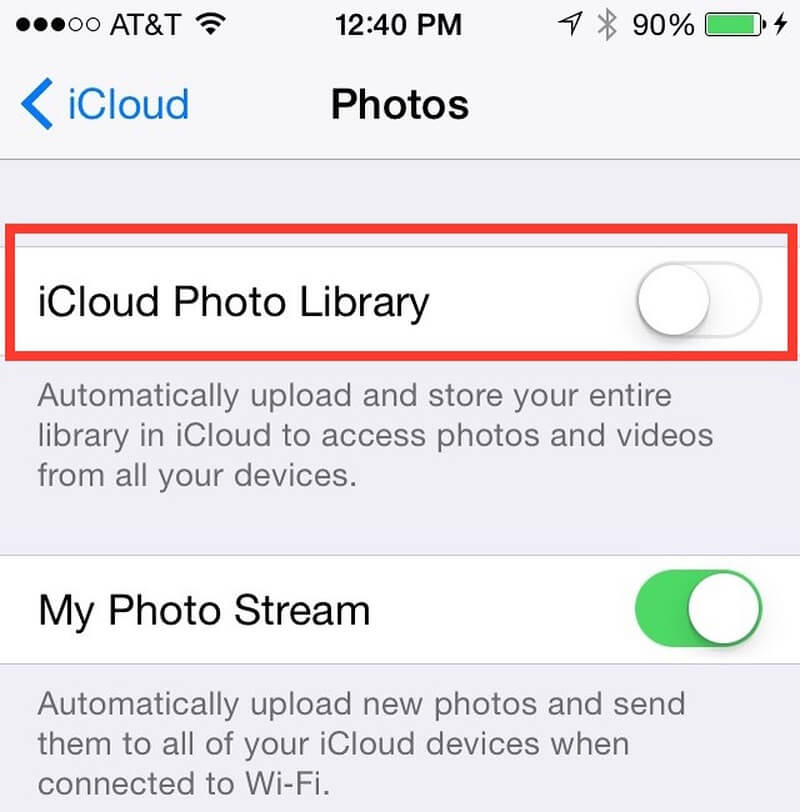
حل آخر مناسب يمكنك تجربته هو استخدام تطبيق "الصور" على جهازك. يمكنك محاولة حذف الصور واحدة تلو الأخرى ، ومعرفة ما سيحدث بعد ذلك. إليك كيف تفعل ذلك:
إذا اخترت اختيار هذه الطريقة لحل المعضلة ، فستظل تجد جميع الصور المحذوفة على جهازك في مجلد "المحذوفة مؤخرًا". لذلك ، إذا كان الغرض من حذف الصور هو حفظ مساحة تخزين جهازك ، فلا يزال يتعين عليك تفريغ "محذوفة مؤخرًا" مجلد.
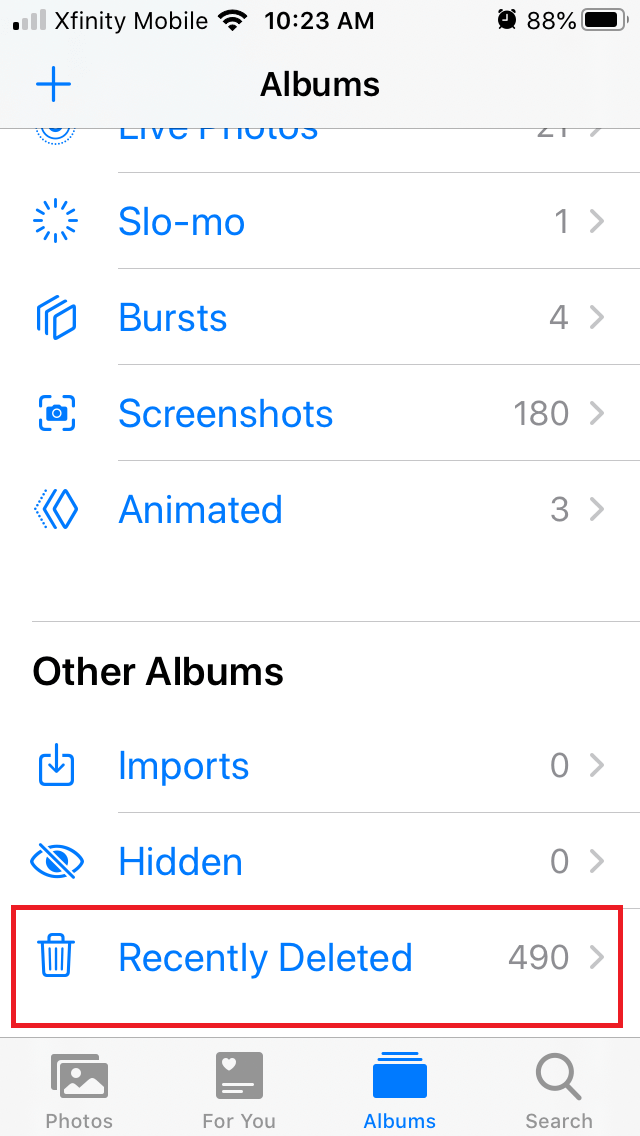
يمكنك أيضًا تجربة إحدى أسهل الطرق لإصلاح الإشعار ، "iPhone ليس لديك إذن بحذف هذا العنصر". هذا هو محاولة إعادة تشغيل جهازك أو iPhone. تختلف طريقة إعادة تشغيل جهازك باختلاف نوع iPhone أو الجهاز الذي تستخدمه. دعنا نلقي نظرة على كيفية القيام بذلك بناءً على هذه الأنواع من أجهزة iPhone.
بالنسبة للطريقة الأخيرة ، سنتحدث عن أفضل طريقة يمكنك استخدامها. في حال كنت لا تعتقد أن الطرق الأولية التي تمت مناقشتها كافية لحل الإشعار "iPhone ليس لديك إذن بحذف هذا العنصر”, this tool is the أفضل تطبيق نظافة iPhone التي يمكنك استخدامها وستعرف ، FoneDog iPhone Cleaner.
منظف فون دوغ فون متوافق مع جميع أجهزة Apple مثل iPad و iPhone و iPod Touch ، ويمكنك أيضًا استخدامه على كمبيوتر Windows و Mac. هناك الكثير من الأشياء التي يمكن أن يقوم بها منظف iPhone ، فهو يحتوي على ميزة "محو جميع البيانات" التي تتيح لك محو جميع البيانات الموجودة على جهازك بنقرة واحدة فقط. يمكنك أيضًا اختيار بعض الملفات التي تريد حذفها في حالة عدم رغبتك في حذف كل شيء. وبغض النظر عن هذه الميزات الرائعة ، يمكنك أيضًا استخدام FoneDog iPhone Cleaner لاستعادة بياناتك وإنشاء نسخة احتياطية ونقل البيانات من جهاز إلى جهاز آخر.
يجب عليك في البداية تنزيل iPhone Cleaner ، ثم تثبيته على جهاز الكمبيوتر الشخصي الخاص بك. بعد ذلك ، باستخدام كابل لإنشاء اتصال بين جهازك والكمبيوتر الشخصي ، تأكد من النقر على "الثقة". ثم انقر فوق "المسح السريع"للاطلاع على تفاصيل جهازك ، ثم"المزيد من المعلومات"لمشاهدة المزيد من البيانات. الآن ، دعنا ننتقل إلى الخطوات الخاصة بكيفية استخدام FoneDog iPhone Cleaner.


الناس اقرأ أيضاأفضل 7 منظف للملفات غير المرغوب فيها لأجهزة iPhone / iPadأفضل منظف iPad مجاني لتنظيف iPad بذكاء في عام 2022
إنه لأمر محبط حقًا تلقي مثل هذه الإشعارات مثل "iPhone ليس لديك إذن بحذف هذا العنصر"، خاصة إذا كانت لديك الوسائل للقيام بذلك. على سبيل المثال ، تريد حذف الملفات أو الصور للحصول على مساحة إضافية يمكنك استخدامها لحفظ الملفات الأخرى المهمة والضرورية لك أيضًا.
نأمل أن تكون قد تعلمت كل الأشياء التي يمكنك استخدامها كمراجع لك في المستقبل. مع كل الطرق التي يمكنك استخدامها ، نحن على يقين من أنه يمكنك إيجاد حل لمعضلة عدم القدرة على محو الملفات أو الصور التي تحتاج إليها. وإذا كنت تريد أيضًا التأكد من الملفات التي أنت على وشك حذفها ، فعليك دائمًا إنشاء نسخة احتياطية من ملفاتك.
اترك تعليقا
تعليق
مقالات ساخنة
/
مثير للانتباهممل
/
بسيطصعبة
:شكرا لك! إليك اختياراتك
Excellent
:تقييم 4.8 / 5 (مرتكز على 108 التقييمات)